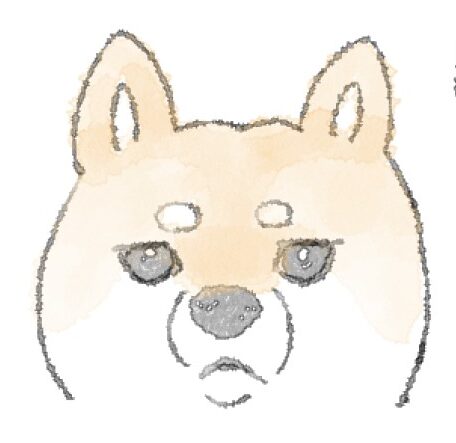筆者の使用しているノートPCは、CHUWI製のとても安い製品を使用しています。以前、インカメラを使用してオンライン飲み会に参加しましたが、画質やマイク性能が低かったため相手にきれいな音声や映像を届けることが出来ませんでした。また、インカメラの画角調整に自由が利かず背景に何も映らない様に準備をするのに苦労しました。そこで外付けWEBカメラの【eMeet SmartCam C965】を使用してみたところ、これらの悩みが解決しました。同じ悩みを抱えている人や、オンラインで授業や仕事をしている人に非常にお勧めしたい製品となっていますので、ここで紹介を致します。

Twitterでも情報発信をしています。ぜひフォローをお願いします。

スペック
| 品名 | eMeet SmartCam C965 |
| 解像度 | 1080p |
| フレームレート | 30fps |
| 画素数 | 200万画素 |
| 視野角 | 96度 |
| 接続方式 | USB |
| 対応OS | Windows10/8/7 Mac OS 10.10以降 |
| その他 | 自動フォーカス 自動光補正 ノイズキャンセリングマイク搭載 三脚取り付け用ねじ穴有 特別な設定は不要! |
柔軟な角度調整が可能な軽量ボディ

パッケージはとてもコンパクトです。

パッケージ背面にはスペック詳細と各認証マークがあります。

内容物はカメラ本体とクイックガイド、そして使用していないときにレンズを隠せるカバーが梱包されています。クイックガイドは日本語の表記がありました。
設置の方法

基本的には画面上部に引っ掛ける形で取り付けます。PCに接触している箇所には滑り止め用のゴムがあるため、パソコン本体に傷がつくことはありません。

ベゼルが狭いディスプレイでも画面に干渉せず設置できます。また安定感も抜群です。

カメラの下部には三脚取り付け用のねじ穴があります。三脚に固定して使用することもできます。

台座か大き目でしっかりしているので、直接床や机において使用しても問題ありません。

また、便利な角度調整機能付きで、上下に40度、左右に360度回転します。視野角も96度と広く一般的な外付けWEBカメラの中ではとても広い画角を持っています。

PCのインカメラではこのような融通は一切利かないので便利で助かります!
接続の仕方

パソコンとの接続はUSBケーブルをつなぐだけです。専用のドライバー等はなく接続しただけですぐに使用することが出来ます。
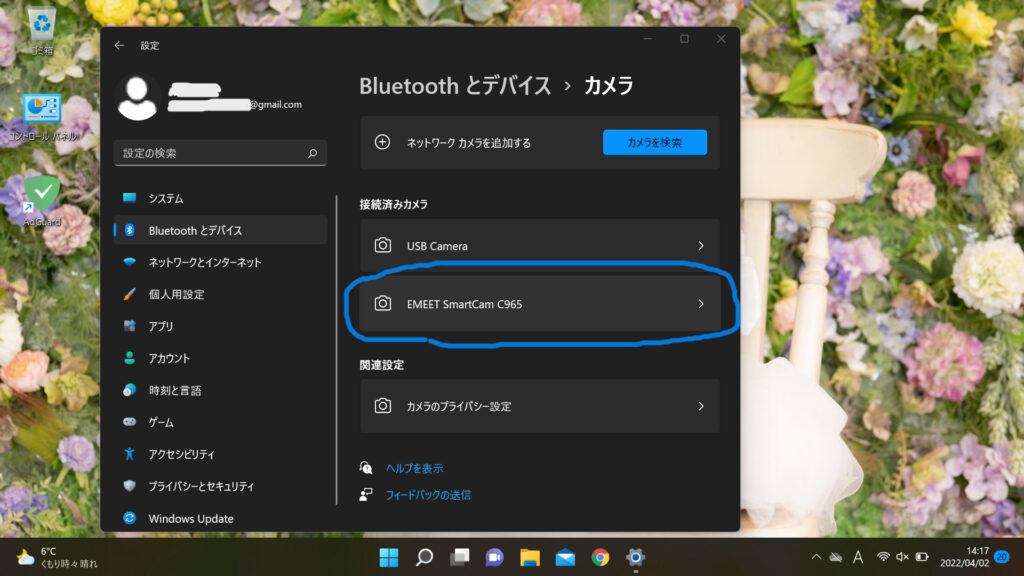
USB接続をすると「設定」⇒「Bluetoothとデバイス」⇒「カメラ」と進んでいくことで【eMeet C965】を選択することが出来ます。
LINE ビデオ通話してみた
実際にLINEビデオ通話をした映像がこちら。少し暗い場所で撮影をしたのですが、静止しているときははっきりとした映像を映し出すことが出来るようです。動きには少し弱い印象ですが、ビデオ通話の用途を考えれば全く問題はありません。音声もしっかりと拾い聞きやすいと言えるでしょう。

LINEの設定や通信環境に影響を受けます。オフラインでの映像はもっときれいです。
細かい画質設定が可能
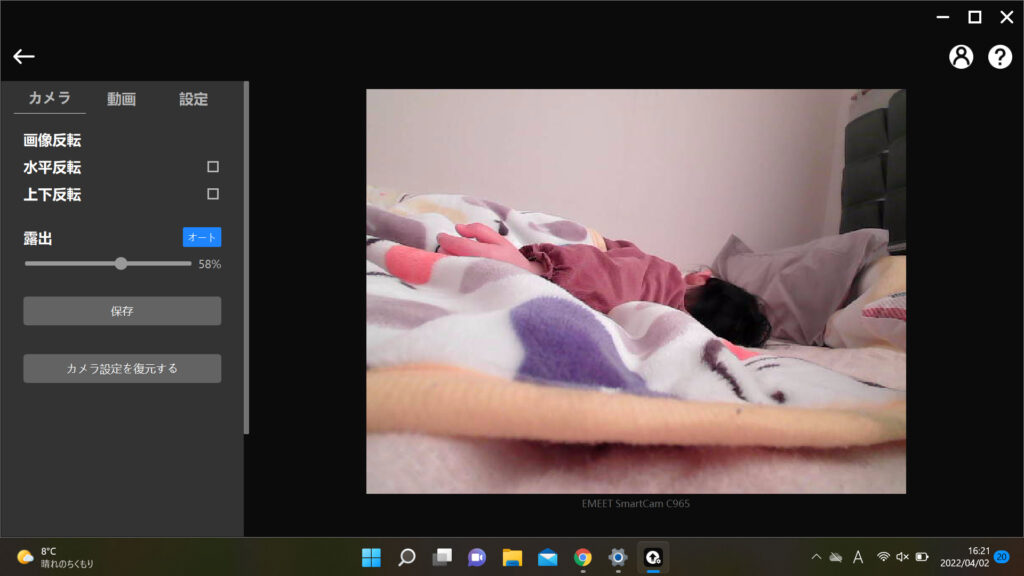
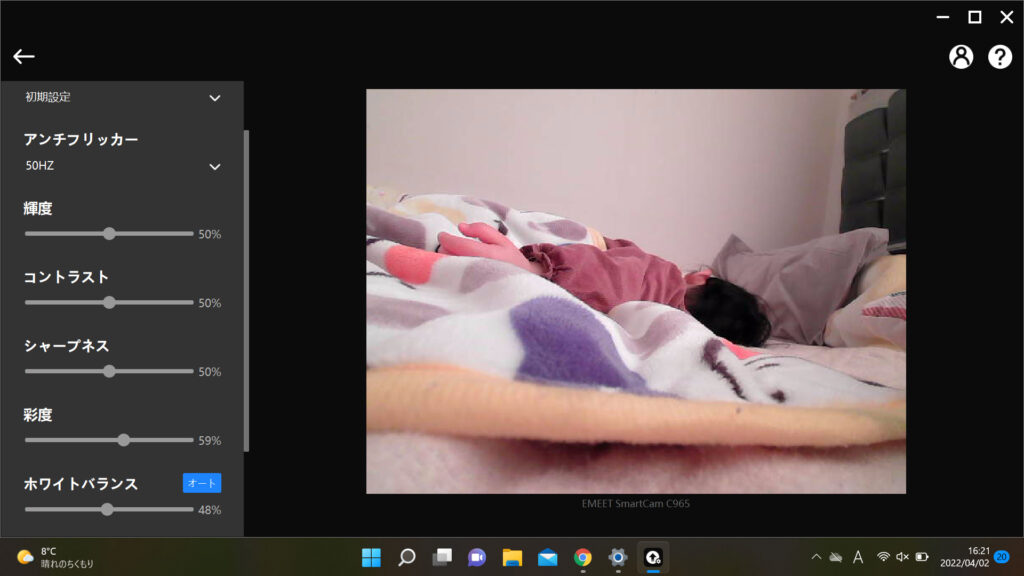
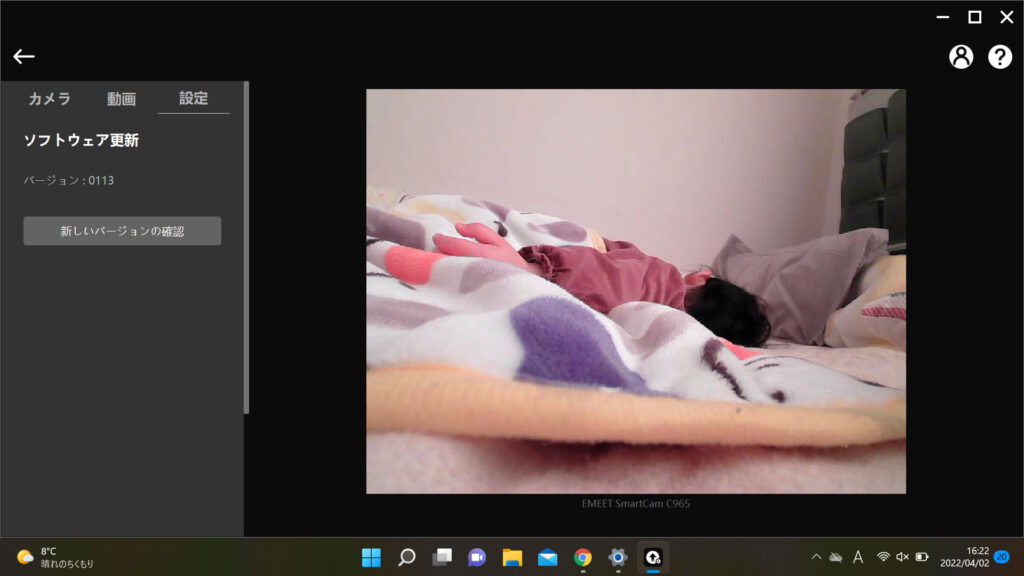
公式サイトから専用のソフトを無料でダウンロードすることが出来、その中で、上記3枚の画像内の項目を設定することが出来ます。ソフトウェアのアップデートもこちらで実行します。

映像は娘の昼寝中の様子です。少し暗くても明るく鮮明に映してくれます。
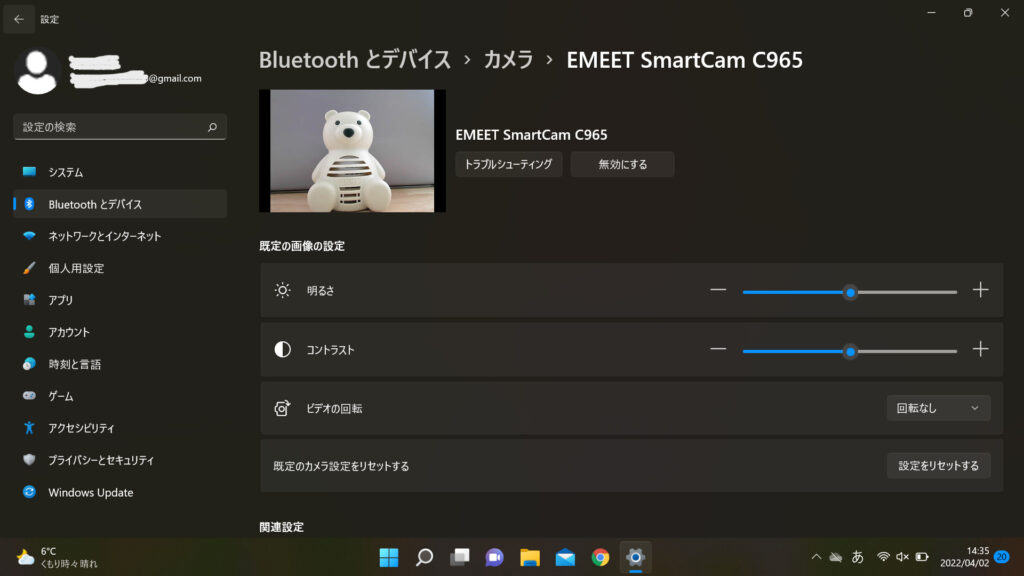
公式ソフトは必ず必要というわけではありません。インストールしなくても使用することが出来ます。PC側の設定で「明るさ」と「コントラスト」を調整することが出来るようです。
価格
ご購入はアマゾンをおススメします。最安ですかつクーポンの配布があります。
Amazon定価 ⇒ 4,999円
※4月2日現在、1,500円オフのクーポンが使用できます!

まとめ
とても安価で画角が広くて角度調節が簡単で、何より設定やドライバのインストールが一切不要であるためとても使用しやすいWEBカメラでした。パソコンを使ってビデオ通話やWEB会議をする人で、パソコンのインカメラを使用したくない人にはとてもお勧めできる商品です(^^)/
⇩下位モデルの【eMeet 950】についてもレビューしています⇩